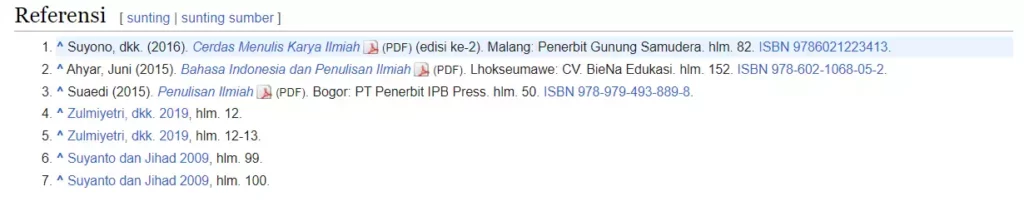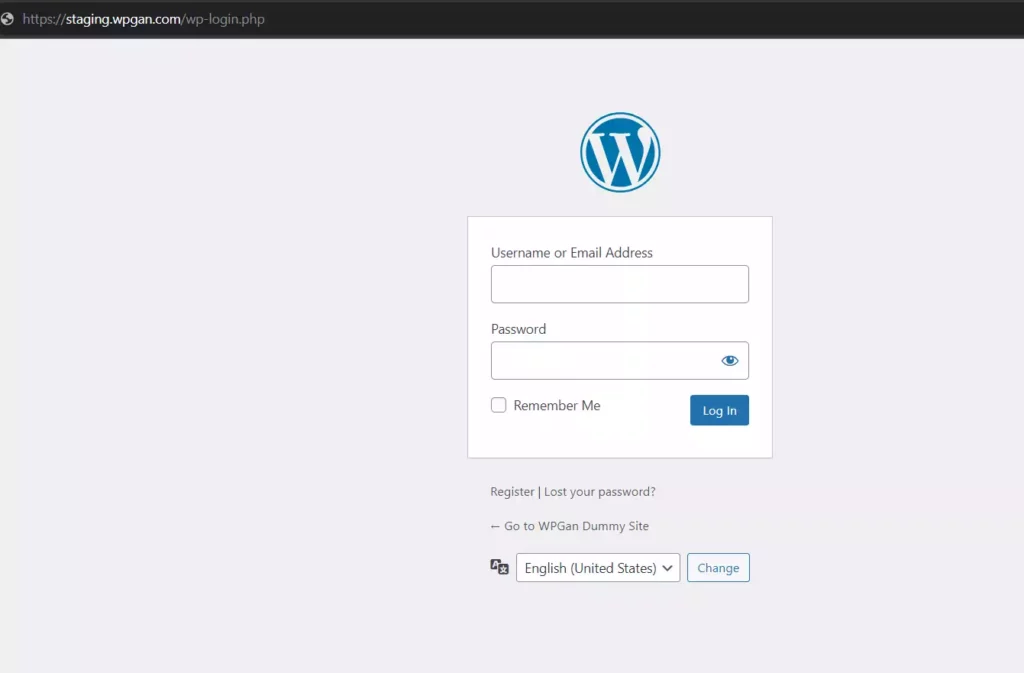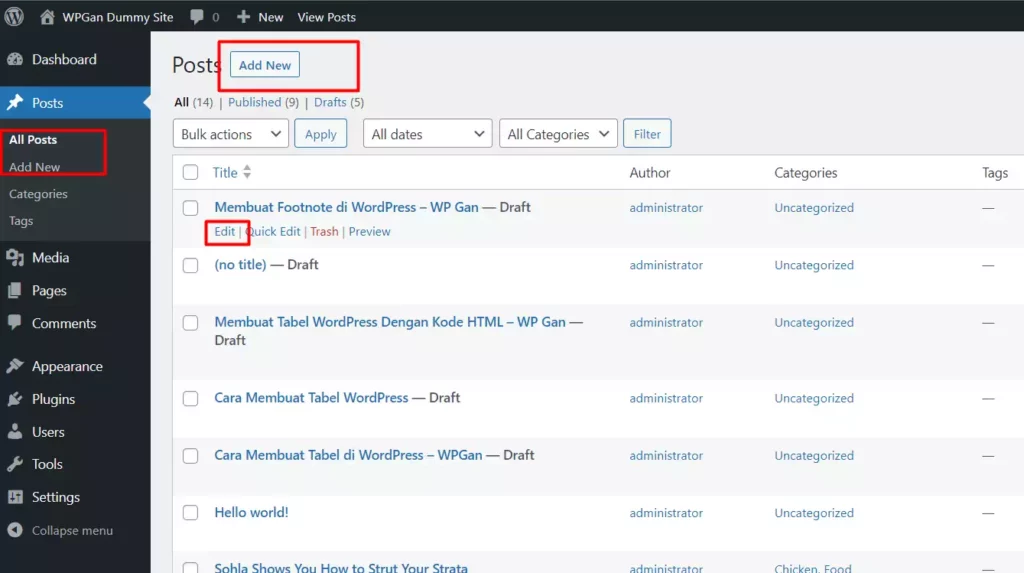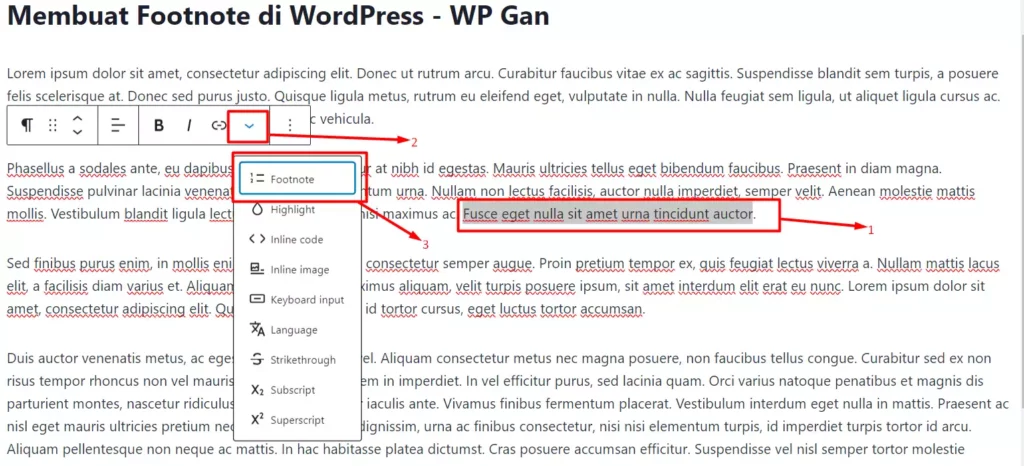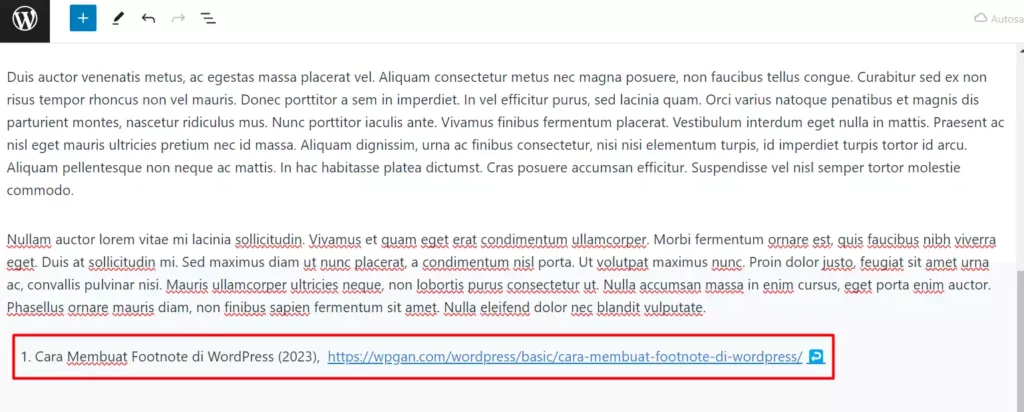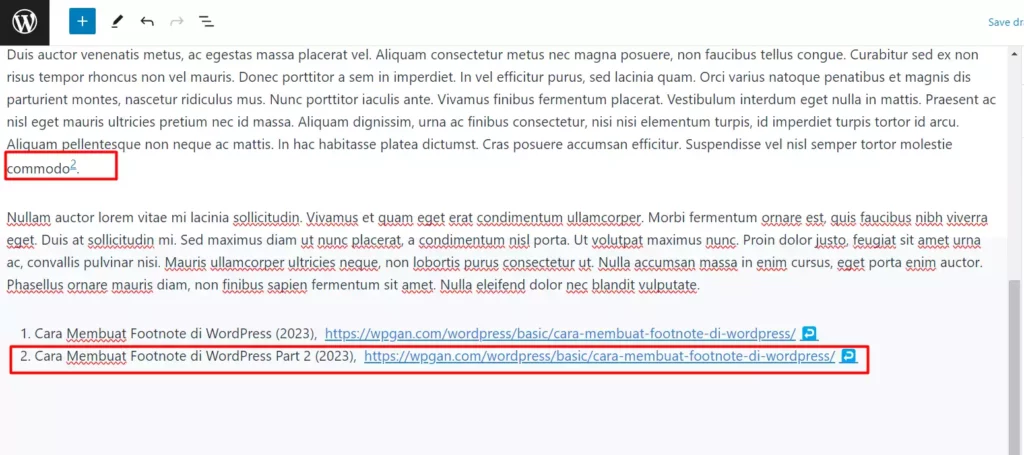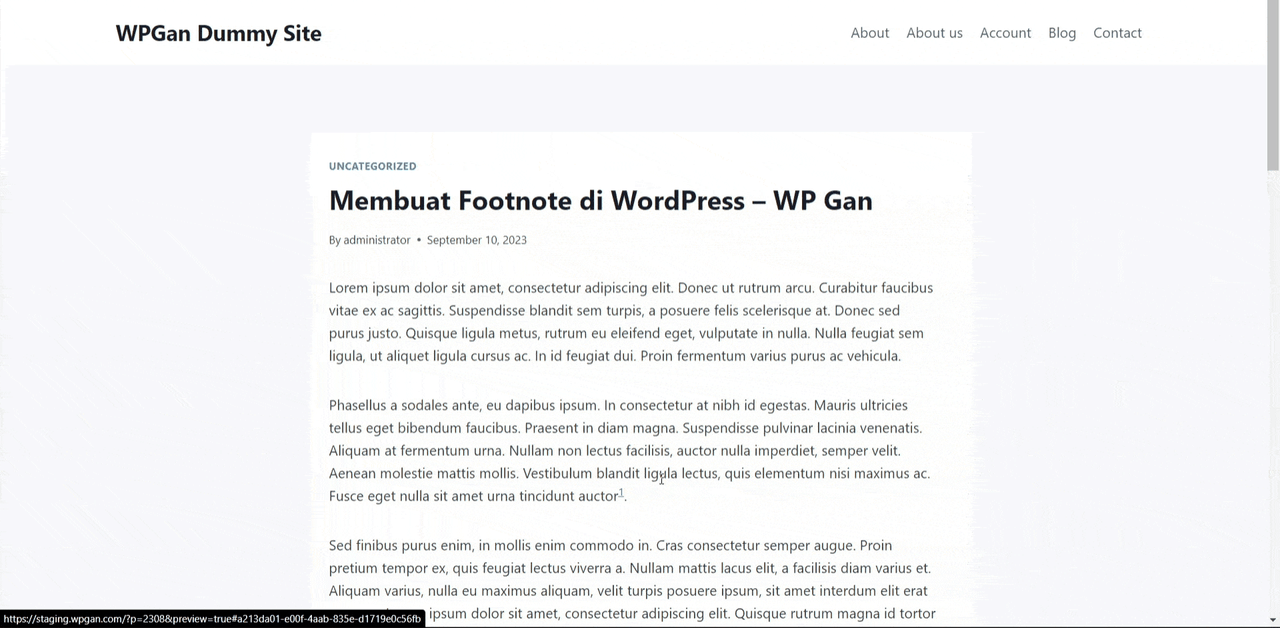2 menit
Dalam proses penulisan artikel, penggunaan catatan kaki atau footnote dapat menjadi cara efektif untuk memberikan informasi tambahan atau referensi kepada pembaca. Dalam artikel ini kita akan membahas langkah demi langkah menambahkan atau membuat footnote di WordPress.
Apa itu Footnote?
Footnote adalah catatan atau informasi tambahan yang sering ditempatkan dibagian bawah atau akhir sebuah dokumen atau buku yang bertujuan untuk memberikan keterangan tambahan, memberikan referensi, menghindari gangguan penulisan teks utama, dan menyajikan catatan editorial.
Berbeda dengan daftar pustaka, footnote dalam artikel website biasanya langsung mengarah ke halaman yang menjadi referensi yang disertai nama, tanggal, link (jika ada), dan sumber.
Apabila kamu sering atau setidaknya pernah membaca salah satu konten di wikipedia.org, pastinya kamu pernah melihat footnote atau catatan kaki tanpa kamu sadari. Untuk contohnya bisa kamu lihat melalui halaman ini.
Cara Membuat Footnote di WordPress
Karena sekarang kamu sudah tahu gambaran footnote dan bagaimana footnote digunakan, maka sekarang kita langsung lanjut ke tutorial cara membuat footnote di WordPress.
Untuk melakukan ini, kamu perlu menggunakan WordPress block editor (guttenberg). Karena jika kamu menggunakan classic editor, mungkin akan lebih sulit atau perlu membuatnya secara manual, karena belum ada menu untuk menambahkan footnote.
- Login ke WordPress kamu, tidak harus sebagai admin namun kamu hanya perlu login dengan user yang memiliki hak akses untuk mengelola artikel
- Buat atau edit artikel yang ingin kamu tambahkan footnote didalamnya
- Setelah kamu menuliskan artikel dan ingin menambahkan footnote, tandai atau pilih teks yang akan diberikan footnote, kemudian klik opsi More Options → Footnote
- Kamu akan diarahkan ke bagian paling bawah artikelmu untuk menuliskan referensi atau footnote dan kamu bisa langsung menuliskan footnote disitu.
- Jika kamu ingin menambahkan footnote lainnya, maka kamu bisa mengulangi langkah nomor 3 dan nantinya nomor footnote akan otomatis diupdate
- Untuk memeriksa hasil footnote, kamu bisa menyimpan draft artikelmu, kemudian membuka halaman preview. Jika berhasil, maka footnote akan menjadi seperti ini
Bagaimana, Mudah bukan? Dengan ini kamu bisa memberikan informasi tambahan yang berguna untuk pembaca artikel kamu tanpa harus menimpa teks artikel dengan link secara langsung.
Semoga tutorial ini dapat membantu kamu dalam mengelola dan membuat footnote di WordPress yang kamu gunakan dengan mudah.
Terima kasih telah berkunjung ke WPGan.com. Dapatkan saldo $100 di Vultr gratis dan deploy servermu sendiri melalui [Halaman Ini]